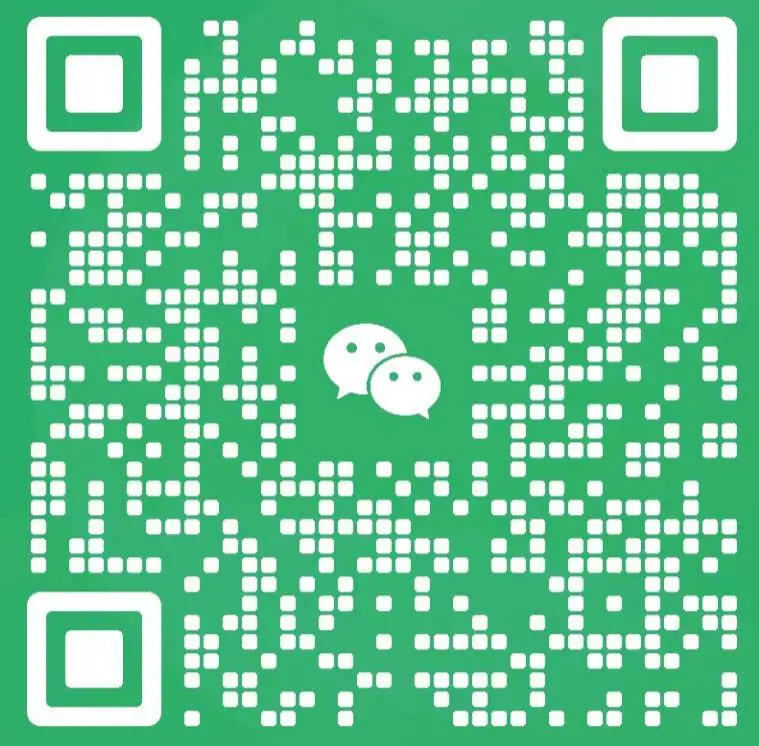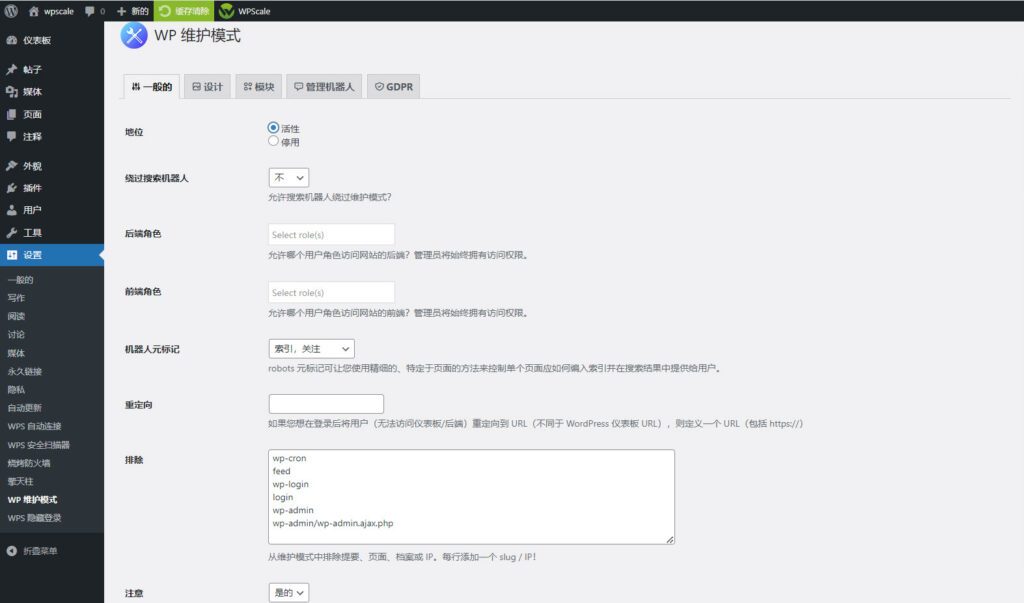通常安装和激活这种维护类型的插件会导致无法连接到WordPress的控制台。
通常使用的插件如下:
我们需要注意什么?怎么做?
在WPScale,我们默认安装WPS隐藏登录插件,该插件将更改WordPress控制台登录的URL,从而避免遭受对/wp-login.php和/wp-admin/页面的攻击。因此,默认情况下,您的登录页面位于yourdomain.com/connecter/,但是您可以将其更改为您想要的任何内容,例如/Admin/或/PrivateAcces/等等...
因此,一旦安装了维护类插件,通常会阻止对该站点的完全访问。导致无法再连接到您的网站后台!
解决方案是通过使用FTP(请参阅此教程),在/wp-content/plugins/ 文件夹重命名相关维护插件的文件夹。您也可以将它删除,但是我们通常将其重命名,例如/wp-maintenance-mode/ 至 /wp-maintenance-mode-xxx/ 就足够了。
这将停用激活的插件,因此您需要再次访问您的管理页面并按照以下说明正确地重新激活插件。
怎样避免这些问题?
首先,您必须安装并激活所需的维护插件。
请确保您的个性化登录页面(/login/,/mypage/或其他..)可以访问,防止出现问题。
您安装的每个维护类的插件都有一个要修改的参数。
例如,对于WP Maintenance Mode插件,您需要在插件【设置】=> 【General】 => 【Exclude】中添加登录页面的名称,如下面的屏幕截图所示:
一旦在该页面的【Exclude】部分中输入了登录页面的名称,并且保存,就不会再出现无法访问的问题。